Deseja adicionar a pesquisa difusa ao seu site WordPress?
A pesquisa difusa do WordPress ajuda os usuários a encontrar facilmente as informações que estão procurando, mesmo que digitem incorretamente a consulta. Isso melhora a experiência geral de pesquisa e o envolvimento do usuário no seu site.
Neste artigo, mostraremos como adicionar facilmente a pesquisa difusa ao seu site WordPress.
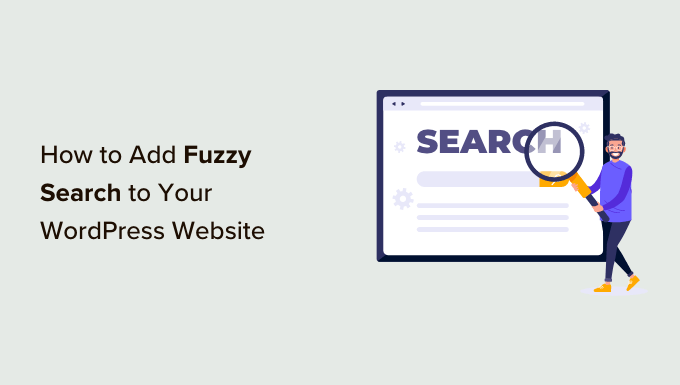
O que é o Fuzzy Search para WordPress?
A pesquisa difusa procura correspondências parciais para um termo de pesquisa e, se não houver correspondências exatas disponíveis, ela mostra aos usuários os resultados mais próximos.
Dessa forma, os usuários podem encontrar o conteúdo certo em seu site, mesmo que cometam erros de digitação em suas consultas de pesquisa.
Por padrão, todos os sites do WordPress vêm com um recurso de pesquisa básica que mostra apenas resultados de correspondências exatas.
Por exemplo, se um usuário digitar um termo incorretamente, nenhum resultado será exibido, nem mesmo correspondências parciais. Isso cria uma experiência de pesquisa ruim para os usuários e, muitas vezes, faz com que eles saiam do seu site. Você pode ver isso na imagem abaixo.

É aí que entra o SearchWP. Ele é o melhor plug-in de pesquisa do WordPress no mercado que substitui automaticamente a pesquisa padrão por um recurso de pesquisa muito melhor.
Diferentemente da pesquisa padrão do WordPress, o SearchWP pode usar a pesquisa difusa e procurar correspondências em títulos, trechos, conteúdo de posts ou páginas, produtos, campos personalizados, categorias, tags, PDFs e muito mais.
Por exemplo, se um usuário pesquisar “móveis antigos” no seu blog do WordPress, mas escrever uma palavra incorretamente, ele ainda poderá encontrar suas publicações sobre esse tópico.
A imagem abaixo mostra a mesma pesquisa com erro ortográfico usando o plug-in SearchWP.
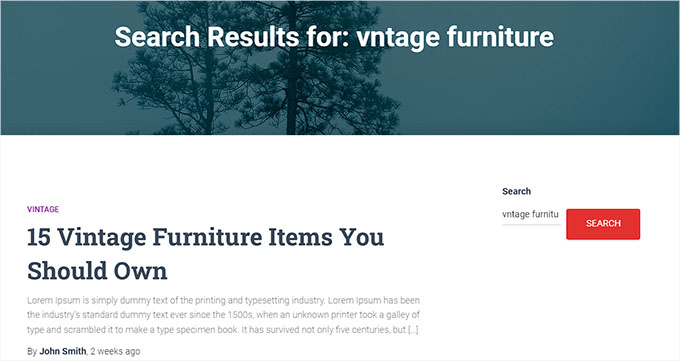
Observação: Recomendamos adicionar a pesquisa difusa somente se você realmente a considerar necessária. Isso ocorre porque as correspondências parciais podem reduzir a eficácia do formulário de pesquisa e exibir resultados indesejados. Isso pode levar à frustração do usuário.
Dito isso, vamos ver como você pode adicionar facilmente a pesquisa difusa ao seu site WordPress.
Como adicionar o Fuzzy Search ao WordPress
Primeiro, você precisa instalar e ativar o plug-in SearchWP. Para obter mais detalhes, consulte nosso guia passo a passo sobre como instalar um plug-in do WordPress.
Após a ativação, visite a página SearchWP ” Settings (Configurações ) na barra lateral do administrador e insira sua chave de licença no campo obrigatório. Depois disso, clique no botão “Activate” (Ativar).
Você pode encontrar essas informações em sua conta no site do SearchWP.

Agora, o recurso de pesquisa difusa não está ativado no SearchWP por padrão.
No entanto, você pode ativá-lo facilmente visitando a página SearchWP ” Configurações no painel do WordPress e rolando para baixo até a guia “Geral”.
A partir daí, basta alternar o botão ao lado da opção “Partial Matches” (correspondências parciais).
Isso ativará o recurso de pesquisa difusa do WordPress para seu site, e suas configurações serão salvas automaticamente.

Depois de fazer isso, você deve revisar as outras configurações do SearchWP. O plug-in vem com várias opções poderosas que permitem personalizar a pesquisa em seu blog.
Você pode vê-los acessando SearchWP ” Algorithm na barra lateral de administração do WordPress.

A partir daqui, você pode atribuir peso a diferentes resultados de pesquisa. Isso diz ao SearchWP para considerar alguns atributos como mais importantes ao exibir os resultados da pesquisa.
Você também pode clicar no botão “Sources & Settings” para selecionar áreas de pesquisa adicionais. Por exemplo, você pode ativar a pesquisa de comentários, produtos, tipos de post personalizados e outros, em vez de apenas posts e páginas.

Para saber mais sobre essas configurações de pesquisa, consulte nosso guia completo sobre como melhorar a pesquisa no WordPress com o SearchWP.
Adição de um formulário de pesquisa ao seu site
O SearchWP substitui automaticamente a pesquisa padrão do WordPress. Isso significa que, se você já tiver adicionado o bloco ou widget de pesquisa do WordPress ao seu site, ele começará a usar o algoritmo personalizado do SearchWP para os resultados.
Entretanto, se você ainda não adicionou um formulário de pesquisa ao seu site, poderá fazê-lo simplesmente inserindo o bloco ou widget Search em qualquer post, página ou área da barra lateral.
Acesse e vá para a página Appearance ” Widgets no painel do WordPress.
Aqui, clique no botão “+” de adicionar bloco para localizar o bloco de pesquisa e adicioná-lo à barra lateral. Em seguida, não se esqueça de clicar no botão “Update” (Atualizar) para armazenar suas configurações.

No entanto, se você estiver usando um tema de bloco, talvez ele não tenha uma área pronta para widgets. Nesse caso, você não verá a tela Widgets no menu Appearance.
Em vez disso, você pode usar o editor de site completo para adicionar o bloco de pesquisa ao seu site. Basta acessar a página Appearance ” Editor para abrir o editor.
Aqui, clique no botão “+” e adicione o bloco Search ao local em que deseja exibir o formulário de pesquisa em seu site.
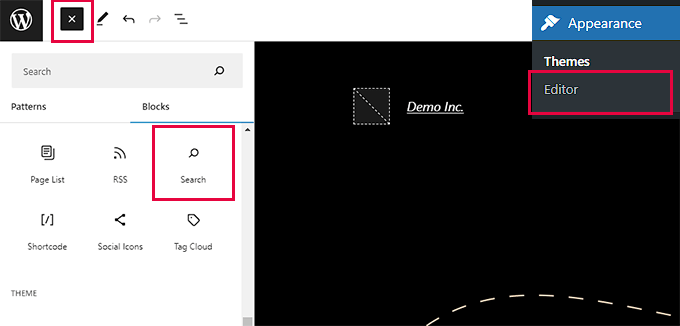
Não se esqueça de clicar no botão “Update” (Atualizar) para salvar suas configurações.
Agora você pode visitar seu site e experimentar o novo e mais avançado recurso de pesquisa personalizada.
Por exemplo, você pode ver na imagem abaixo como o recurso de pesquisa difusa retorna vários resultados relevantes de uma consulta com erro ortográfico na página de resultados de pesquisa.
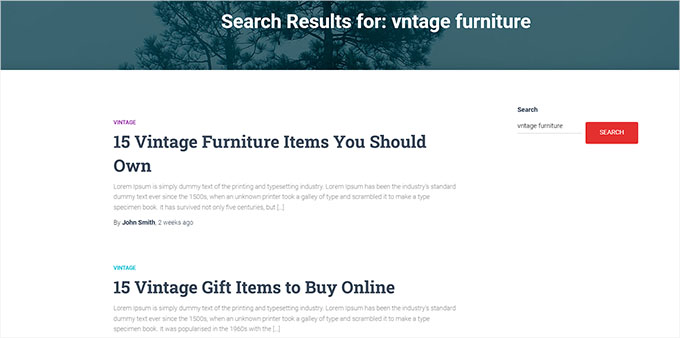
Bônus: Pesquise por categoria no WordPress para melhorar a experiência do usuário
Com a inclusão da pesquisa difusa, fica mais fácil para os usuários encontrarem conteúdo relevante, tornando seu site mais amigável e útil para os visitantes.
Outra maneira de tornar seu site WordPress mais fácil de navegar é permitir que os usuários pesquisem por categoria.
As categorias permitem que você organize o conteúdo do seu site de forma mais estruturada. Se houver muitas postagens de blog no seu site, permitir que os usuários pesquisem por categoria facilita a pesquisa em áreas temáticas específicas, como viagens.
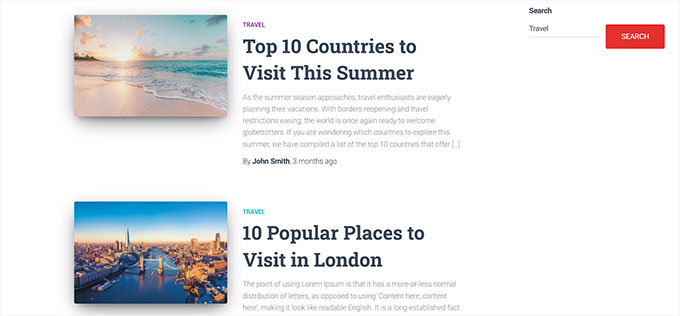
Se você tiver uma loja on-line, adicionar uma pesquisa de categoria para produtos também facilitará para os clientes encontrarem os itens que estão interessados em comprar. Por sua vez, isso pode ajudar a aumentar as vendas.
Você pode melhorar facilmente a experiência do usuário ativando o recurso de pesquisa por categoria usando o plug-in SearchWP. Isso cria um formulário interativo em que os usuários podem filtrar os resultados usando as diferentes categorias do seu site.
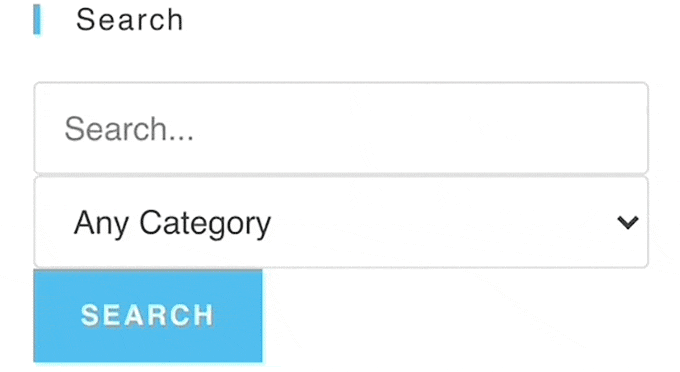
Para obter mais detalhes, consulte nosso tutorial sobre como pesquisar por categoria no WordPress.
Esperamos que este artigo tenha ajudado você a aprender como adicionar facilmente a busca difusa ao seu site WordPress. Talvez você também queira ver nosso tutorial sobre como adicionar a pesquisa multilíngue no WordPress e nossa lista dos erros mais comuns do WordPress e como corrigi-los.
Se você gostou deste artigo, inscreva-se em nosso canal do YouTube para receber tutoriais em vídeo sobre o WordPress. Você também pode nos encontrar no Twitter e no Facebook.





Syed Balkhi says
Hey WPBeginner readers,
Did you know you can win exciting prizes by commenting on WPBeginner?
Every month, our top blog commenters will win HUGE rewards, including premium WordPress plugin licenses and cash prizes.
You can get more details about the contest from here.
Start sharing your thoughts below to stand a chance to win!
Jiří Vaněk says
This looks like a great option to make your search better. I can think of an alternative. Is there a plugin that would allow me to write alternatives to the article title? So not only an alternative with a typo, but also perhaps a headline but in a slightly different form, which the reader could search for on the website, but would not necessarily get results.
WPBeginner Support says
At the moment we do not have a plugin or tool we would recommend for that.
Administrador
Ralph says
Very interesting solution, however price is too much. I understand no free trial and paying for plugins, it’s some people job. If this plugin could be 1 time only payment and not every year it would be nice.
Not a good use for personal blog due to price, but for bigger business it may be tool, that will change leads into conversions.
WPBeginner Support says
Thanks for sharing your feedback
Administrador
Dibyandu Pal says
isn’t there any free solution for this??
WPBeginner Support says
If we find one we would recommend we will be sure to update our article
Administrador